卫生信息标准测评管理系统用户操作手册(申请机构版)
北京市卫生局综合统计信息平台操作手册
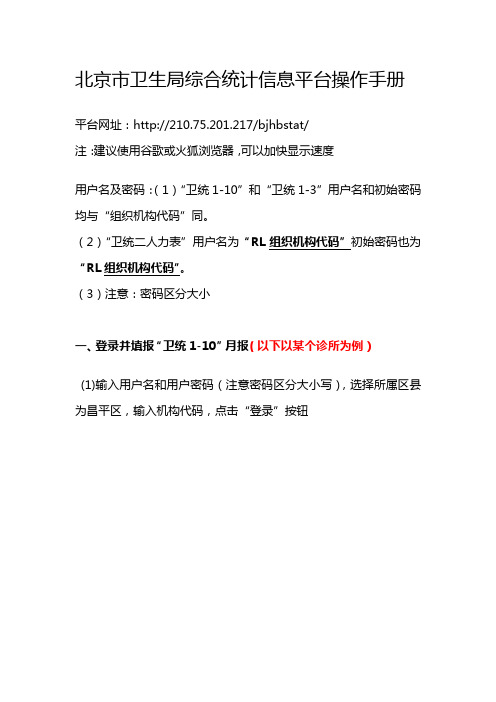
北京市卫生局综合统计信息平台操作手册平台网址:http://210.75.201.217/bjhbstat/注:建议使用谷歌或火狐浏览器,可以加快显示速度用户名及密码:(1)“卫统1-10”和“卫统1-3”用户名和初始密码均与“组织机构代码”同。
(2)“卫统二人力表”用户名为“RL组织机构代码”初始密码也为“RL组织机构代码”。
(3)注意:密码区分大小一、登录并填报“卫统1-10”月报(以下以某个诊所为例)(1)输入用户名和用户密码(注意密码区分大小写),选择所属区县为昌平区,输入机构代码,点击“登录”按钮(2)第一次登录时,需要填写填报人手机号码,录入手机号码后,单击“保存”按钮。
(3)单击“数据填报”,“卫统1-3”报表是年报,“卫统1-10”报表是月报(4)单击“2012版_卫统1-10”,右侧出现界面如下图所示:(5)然后不要点击任何地方,直接单击右上角“切换”,会出现如下图所示报表内容(6)填写数据,并将单位负责人、统计负责人、填表人及电话按实际情况填写准确后,单击“上报自审”(7)上报后会出现如下图的提示,如果出现“强制错误”表示报表填写有错误,系统审核不通过,必须进行修改;如果只出现“警告错误”则表示报表已报至卫生局(此时,所有表项均为灰色,不可编辑),但报表数据填写不符合常理,要求确认,如若数据无误,则可忽略“警告错误”,如若数据确实有误,请联系卫生局信息办,申请打回重新填报。
二、登录并填报“卫统1-3”年报表(1)登录方法与登录“卫统1-10”报表方法相同(2)单击“卫统1-3”,出现的界面如下图所示:(3)单击“人员数(人)”页签,打开的报表如下图所示:(4)将报表数据填好,并单击“保存”:(5)按照同样的操作方法,将“收入与支出及医疗服务”填写完毕,并保存。
(6)单击“基本情况”页签:(7)双击第一行文字,会出现下图所示界面:(8)填写数据,并将单位负责人、统计负责人、填表人及电话填写清楚后,单击“上报自审”,上报后,如果出现“强制错误”表示报表填写有错误,系统审核不通过,必须进行修改;如果只出现“警告错误”则表示报表已报至卫生局(此时,所有表项均为灰色,不可编辑),但报表数据填写不符合一般情况,要求确认,如若数据无误,则可忽略“警告错误”,如若数据确实有误,请联系卫生局信息办,申请打回重新填报。
医院信息管理系统操作手册

医院信息管理系统操作手册第一章:系统介绍医院信息管理系统是一种用于管理医院日常运营的软件系统。
该系统集成了多个功能模块,包括患者管理、挂号预约、医生排班、药品管理、病历记录等。
本操作手册将详细介绍系统的各项功能和操作流程,帮助用户熟悉和正确使用系统。
第二章:登录与注销1. 登录系统:用户需输入正确的用户名和密码,点击登录按钮进行登录。
2. 注销系统:用户在系统页面右上角找到注销按钮,点击注销即可退出系统。
第三章:患者管理1. 新增患者:进入患者管理模块,点击新增患者按钮,填写相关信息(如姓名、性别、年龄、联系方式等),点击保存按钮完成新增操作。
2. 修改患者信息:在患者列表中选择需要修改的患者,点击编辑按钮,修改患者信息后保存即可。
3. 删除患者:在患者列表中选择需要删除的患者,点击删除按钮,确认删除后完成删除操作。
4. 查询患者:用户可根据患者的姓名、病历号等信息进行搜索,系统将显示符合条件的患者列表。
第四章:挂号预约1. 挂号:选择挂号预约模块,填写挂号信息(如患者姓名、科室、医生、预约日期等),点击挂号按钮完成挂号操作。
2. 修改预约:在预约列表中选择需要修改的预约记录,点击编辑按钮,修改预约信息后保存即可。
3. 取消预约:在预约列表中选择需要取消的预约记录,点击取消按钮,确认取消后完成取消预约操作。
第五章:医生排班1. 新增排班:进入排班管理模块,点击新增排班按钮,选择科室、医生、日期、时间段等信息,点击保存按钮完成新增排班操作。
2. 修改排班:在排班列表中选择需要修改的排班记录,点击编辑按钮,修改排班信息后保存即可。
3. 删除排班:在排班列表中选择需要删除的排班记录,点击删除按钮,确认删除后完成删除排班操作。
第六章:药品管理1. 添加药品:进入药品管理模块,点击添加药品按钮,填写药品信息(如药品名称、规格、生产厂家等),点击保存按钮完成添加药品操作。
2. 修改药品信息:在药品列表中选择需要修改的药品,点击编辑按钮,修改药品信息后保存即可。
公卫2.1.2版操作手册-用户版
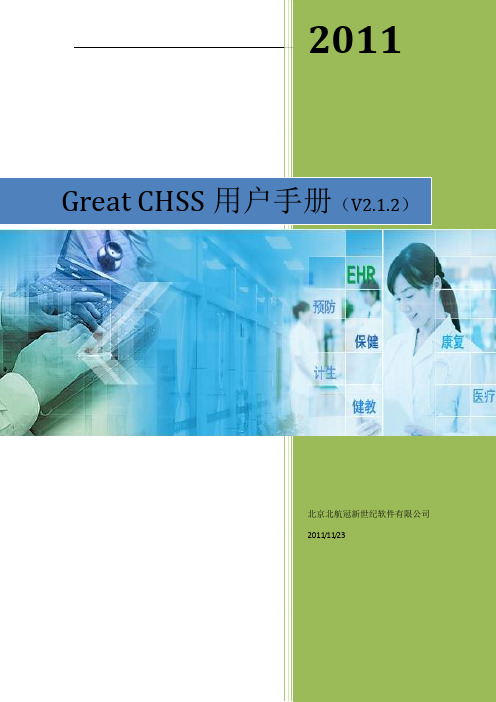
目录目录 (2)1村卫生室管理信息系统简介 (8)2用户计算机软、硬件要求 (9)2.1用户计算机软件要求 (9)2.2用户计算机硬件配置要求 (9)3系统主界面 (10)3.1主界面介绍 (10)4健康档案管理 (13)4.1家庭档案 (13)4.1.1 家庭档案 (13)4.1.2 家庭档案变动 (19)4.1.3 卷宗 (23)4.2个人档案 (23)4.2.1 个人档案 (23)4.2.2 个人档案变动 (26)4.2.3 死亡登记 (28)4.2.4 临时档案 (30)4.2.5 异常档案查询 (31)4.2.6 个人建档情况 (32)4.3体检管理 (33)4.3.1 体检 (33)4.3.2 体检记录查询 (36)5全体人群公共服务 (36)5.1健康教育 (37)5.1.1 卫生健康知识 (37)5.1.2 健康教育计划 (38)5.1.3 健康教育记录 (40)6重点人群公共服务 (41)6.1儿童保健 (41)6.1.1 儿童花名册 (41)6.1.2 (43)6.1.3 儿童保健 (43)6.1.4 新生儿档案处理 (48)6.2孕产妇保健 (51)6.2.1 妇女花名册 (51)6.2.2 产前保健 (53)6.2.3 产后访视 (58)6.2.4 结案历史记录 (61)6.3老年人保健 (62)6.3.1 老年人花名册 (62)6.3.2 老年人体检 (64)7疾病控制公共服务 (66)7.1计划免疫 (66)7.1.1 儿童免疫花名册 (66)7.1.2 计划内免疫接种 (68)7.1.3 乙肝补种登记 (70)7.1.4 乙肝补种接种 (72)7.1.5 计划外接种登记 (74)7.1.6 计划外接种 (75)7.1.7 异常反应处理 (77)7.1.8 疫苗补种接种 (77)7.2慢性病 787.2.1 高血压患者花名册 (78)7.2.2 高血压患者随访 (80)7.2.3 糖尿病筛查 (82)7.2.4 高血压筛查 (85)7.2.5 糖尿病患者花名册 (88)7.2.6 糖尿病患者随访 (90)7.3精神病防治 (91)7.3.1 重性精神病花名册 (92)7.3.2 重性精神病随访 (93)8药品管理 (95)8.1字典维护 (95)8.1.2 厂商管理 (98)8.1.3 药品管理 (99)8.1.4 诊疗管理 (103)8.1.5 材料管理 (105)8.2卫生室字典 (108)8.2.1 药品选择 (108)8.2.2 诊疗选择 (109)8.2.3 材料选择 (110)8.3库存管理 (111)8.3.1 采购 (111)8.3.2 入库 (112)8.3.3 盘点 (113)8.3.4 报损 (116)8.3.5 调价 (117)8.3.6 库存台账明细 (118)8.4预警管理 (118)8.4.1 库存数量预警 (119)8.4.2 有效期预警 (119)8.4.3 库存预警阀值 (120)9新农合门诊统筹 (121)9.1月结1219.2月结查询 (122)9.2.1 主界面介绍 (122)9.3退月结 1229.3.1 主界面介绍 (123)10全科医生 (123)10.1全科医生 (123)10.1.1 全科医生 (124)10.1.2 农合结算单查询 (128)10.1.3 就诊记录查询 (130)10.2医疗卫生服务 (133)10.2.1接诊记录 (133)10.2.2会诊记录 (135)10.2.3双向转诊单(转出) (137)10.2.4双向转诊单(回转) (139)10.2.5双向转诊(回转)单 (140)10.2.6双向转诊查看 (141)10.3模板定义 (142)10.3.1模板定义 (142)10.3.2综合模板定义 (143)10.3.3默认模板定义 (145)10.3.4疾病管理 (146)11统计报表 (148)11.1按区划统计 (148)11.1.1 档案统计 (148)11.1.2 专项档案统计 (149)11.1.3 随访统计 (150)11.1.4 体检统计 (151)11.1.5 就诊情况统计 (152)11.2按机构统计 (153)11.2.1 机构建档统计 (153)11.2.2 就诊情况统计 (154)11.2.3 责任医生统计 (155)11.3按用户统计 (156)11.3.1 档案统计 (156)11.3.2 专项档案统计 (157)11.3.3 随访统计 (157)11.3.4 体检统计 (158)12系统管理 (159)12.1机构管理 (159)12.1.1 医卫人员注册 (159)12.1.2 医卫人员审核 (161)12.2区划管理 (163)12.2.1 小区及楼栋维护 (163)12.3基础信息维护 (164)12.3.1 机构疫苗管理 (164)12.3.2 厂商管理 (165)用户反馈意见书 (167)1村卫生室管理信息系统简介村卫生室管理信息系统(以下简称Great CHSS系统),是由北京北航冠新世纪软件有限公司研发的。
医院信息管理系统操作手册
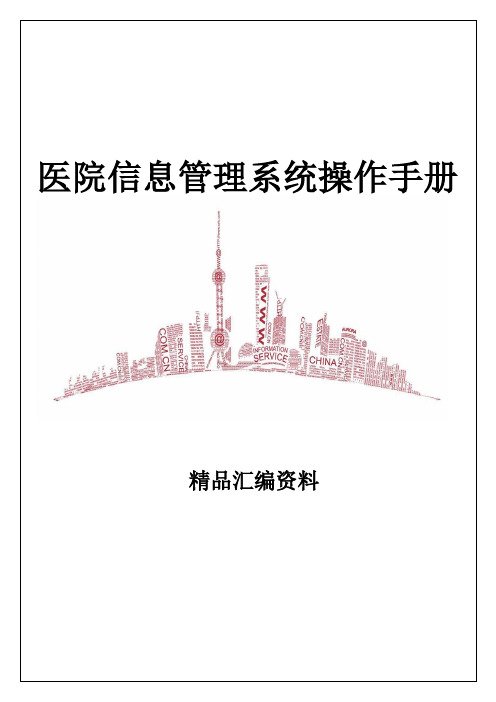
医院信息管理系统操作手册精品汇编资料1基本操作说明基本术语1.单击:单击鼠标左键一次;2.双击:快速点击鼠标左键两次;3.右键菜单:点击鼠标右键后弹出的菜单;4.复选框:同word里的复选框,单击后在框内打钩,表示选中,单击偶数次,表示还原。
可选多项。
5.单选钮:同word里的单选钮,单击后,圆圈内打点,表示选中,单击偶数次,表示还原,只能选一项,若同时选两项,则系统默认后选中者有效,前者内的点自动消失。
6.下拉列表框:同word里的下拉列表框,单击小三角按钮或其上其它按钮后在下拉菜单中选中需要的项。
7.输入框或编辑框:可在里面直接输内容或用选择输入法(参见窗口)输内容的空白框。
showlist窗口:选定某一编辑框后回车,弹出的窗口为showlist 窗口。
如图,选定普通挂号费)下的编辑框后回车,弹出的showlist 窗口如图示。
2)拼音字头输入法:在界面的输入框(图中例子是在普通挂号费编辑框)中输入所需内容的拼音首字母,如在输入“t”后回车,在系统弹出的showlist窗口中将显示所有首字的首字母为“t”的所有选项,若希望再精确些,可多输一些首字母,如要在编辑框内输入的是“特需挂号费”,则只需在编辑框内输入“txghf”后回车,即可将之填入编辑框,但注意一定要正确填写首字母,否则无法填入。
以上方法同样可在showlist窗口的查找编辑框内实行,注意将showlist窗口的动态查询复选框打上构。
拼音字头法适用于为规范起见,必须用选择法输入的所有编辑框。
基础表操作:表类型一、列表框右键菜单图单击该行任意一处后,小三角会选中该行。
如图表示选中第五行。
②保存按钮:各种操作完成后,退出之前单击该按钮才有效。
③取消按钮:在各个操作保存前,单击③,表示撤销该操作。
④删除按钮:选中某行后,单击该按钮,此行即被删除。
⑤插入按钮:选中某行后,单击插入按钮,即可在新增的空行中输入内容,后单击保存按钮,可实现增加功能。
区域卫生信息互联互通标准化成熟度测评指标体系(适用于地市级申请机构)

区域卫⽣信息互联互通标准化成熟度测评指标体系(适⽤于地市级申请机构)
区域卫⽣信息互联互通标准化成熟度测评
指标体系
(适⽤于地市级申请机构)
1卫⽣机构基本情况(注:该部分为统计指标,⾮测评指标)
2数据资源标准化建设情况(30分)
2.1数据集标准化情况(15分)——定量指标
2.2共享⽂档标准化情况(15分)——定量指标
3.1技术架构情况(10分)——定性指标
注:《基于健康档案的区域卫⽣信息平台建设技术解决⽅案(试⾏)》简称《技术⽅案》;《基于健康档案的区域卫⽣信息平台建设指南(试⾏)》简称《指南》。
3.2互联互通服务功能(25分)——定量指标
3.3平台运⾏性能情况(5分)
4.1平台硬件基础设施情况(5分)——定性指标
4.2⽹络及⽹络安全情况(2分)——定性指标
4.3信息安全情况(5分)——定性指标
4.4业务应⽤系统(⽣产系统)建设情况(3分)——定性指标
5互联互通应⽤效果(15分)——定性指标
5.1平台上的业务应⽤建设情况(9分)——定性指标
5.2平台联通业务范围(6分)——定性指标5.2.1平台互联接⼊情况(4分)——定性指标
5.2.2平台业务联通应⽤效果(2分)——定性指标。
用户帮助说明
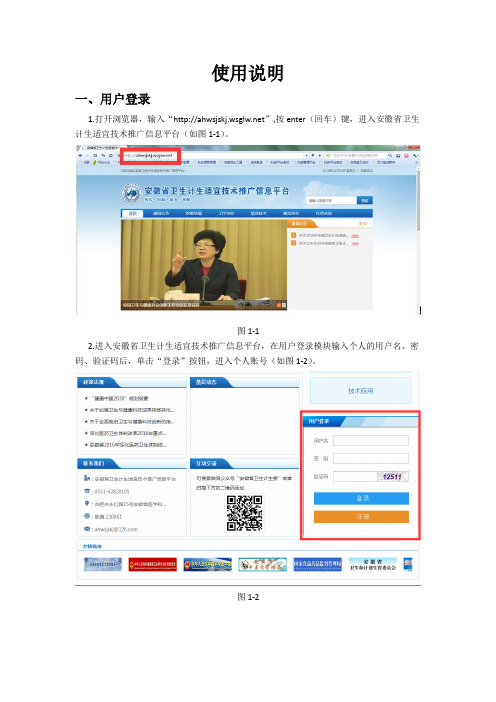
使用说明一、用户登录1.打开浏览器,输入“”,按enter(回车)键,进入安徽省卫生计生适宜技术推广信息平台(如图1-1)。
图1-12.进入安徽省卫生计生适宜技术推广信息平台,在用户登录模块输入个人的用户名、密码、验证码后,单击“登录”按钮,进入个人账号(如图1-2)。
图1-2二、信息完善1.点击登录按钮后,进入安徽省卫生计生适宜技术推广信息平台(如图2-1)。
图2-12.进入了安徽省卫生计生适宜技术推广信息平台后,点击“用户信息管理”按钮,在用户信息管理的下拉菜单中,选择“用户信息完善”(如图2-2)。
图2-23.在用户信息完善界面里,单击“基本信息”按钮,填写用户基本信息,确认无误后,点击“保存”按钮(如图2-3)。
图2-34.在点击保存按钮后,单击“教育信息”按钮,填写用户学习信息,确认无误后,点击“保存”按钮(如图2-4),单击完保存按钮后,可以单击“刷新”按钮进行查询。
图2-4a.单击“添加”按钮后,在弹出的对话框内添加用户的学习信息(如果在毕业院校内没有您要填写的院校信息的话,可以选择“列表中无我所在院系”前面的选择框,然后出现的其他院校内填写您的毕业院校),添加完成您的学习信息后,单击“保存”按钮(如图2-5)注:教育信息可以添加多条信息。
图2-5b.单击刷新按钮后,可以查询到您添加的学习信息,在该学习信息前面有“修改”和“删除”按钮,可以对添加的学习信息进行相应的操作(如图2-6)。
图2-65.在点击保存按钮后,单击“工作信息”按钮,填写用户工作信息,确认无误后,点击“保存”按钮(如图2-7),单击完保存按钮后,可以单击“刷新”按钮进行查询。
图2-7a.单击“添加”按钮后,在弹出的对话框内添加用户的工作信息(如果在工作单位内没有您要填写的单位信息的话,可以选择“列表中无我所在单位”前面的选择框,然后出现的其他院单位填写您的工作单位),添加完成您的工作信息后,单击“保存”按钮(如图2-8)注:工作信息可以添加多条信息。
卫生健康管理系统 使用手册

卫生健康管理系统使用手册
一、系统概述
卫生健康管理系统是一个用于医疗机构信息管理的系统,旨在提高医疗机构的管理效率和服务质量。
该系统通过整合患者信息、医疗服务、健康档案等数据,为医疗机构提供全面的信息管理解决方案。
二、用户权限管理
1. 用户注册:系统管理员可以创建新用户并分配相应的权限。
2. 权限管理:系统管理员可以管理用户权限,为不同用户设置不同的访问和操作权限。
3. 角色管理:系统管理员可以创建角色并分配权限,然后将角色分配给用户。
三、患者信息管理
1. 患者信息录入:医护人员可以录入患者的基本信息、病史、过敏史等。
2. 患者信息查询:医护人员可以通过关键字、姓名、身份证号等查询患者信息。
3. 患者信息修改:医护人员可以修改患者信息,确保信息准确无误。
四、医疗服务管理
1. 挂号管理:系统支持在线和线下挂号,并记录挂号信息。
2. 诊疗管理:医护人员可以记录诊疗过程,包括诊断、治疗方案等。
3. 医嘱管理:医护人员可以下达医嘱,并记录医嘱执行情况。
4. 病历管理:系统支持电子病历管理,方便查阅和存档。
五、健康档案管理
1. 健康档案建立:系统为每个患者建立健康档案,记录患者的健康状况和诊疗过程。
2. 健康档案查询:医护人员可以查询患者的健康档案,了解患者的健康状况。
3. 健康档案更新:医护人员可以及时更新患者的健康档案,确保档案的实时性和准确性。
六、报表统计分析
1. 数据统计:系统可以对患者信息、医疗服务等进行统计,生成相应的统计报表。
2. 数据分析:系统可以对统计数据进行分析,为医疗机构的管理提供决策支持。
2019医院信息互联互通评测申报流程

1.申报方式统一在“中国卫生信息标准网(/) ——测评管理系统”上注册账号,并根据网站的具体要求,填报相关申请材料进行申报。
注册完成后会有相关的评测标准,根据标准医院进行自评,根据医院的自身情况进行等级申请,申请需求准备的材料包括:1)国家医疗健康信息互联互通标准化成熟度测试申请单2)申请机构法人证书副本3)申请机构组织机构代码证4)承建单位工商营业执照副本5)知识产权证明(可多项)医院信息平台软件著作权证书、业务应用系统软件著作权证书。
2.申报时间2018年申报工作从4月26日通知,6月30日结束申报。
2019年目前还未开始申报,请提前注册,并做好准备工作。
具体以卫生信息标准网上通知为准。
3.测评内容包括实验室测试和项目应用评价两个阶段。
其中实验室测试指标体系包括数据资源、互操作性、技术架构三个部分。
项目应用评价指标体系包括数据资源标准化建设情况(数据集标准化情况和共享文档标准化情况)、互联互通标准化建设情况(技术构架情况、互联互通服务功能和平台运行性能情况)、基础设施建设情况(平台硬件基础设施情况、网络及网络安全情况、信息安全情况和业务应用系统、生产系统建设情况)、互联互通应用效果(基于平台的业务应用建设情况及利用情况和平台联通业务范围)。
4.测评准备工作1) 申请机构根据网站测评的要求,对相关的系统进行改造,以达到标准化成熟度定量指标测试和定性指标评审的要求;2) 申请机构照标测评的数据样本格式的要求,准备测试数据、样本和测评对象的技术文件,并提交给检测机构;5.测评经过管理机构会从互联互通测评专家库中抽取 3 或 5 名专家,与申请检测机构的测试人员共同组成测评队伍,分别进行实验室测试、专家文审和现场查验工作。
实验室测评:测试组在申请机构的配合下,搭建配置实验室模拟测试环境,进行实验室测试工作。
专家文审:专家组根据申请机构提交相关证明材料进行专家文件审查工作,填写记录后进行结果汇总。
现场查验:专家组到申请机构现场对部分定性指标进行现场查验,包括:技术架构及互联互通应用情况等;每位专家各自对被测系统进行测评。
- 1、下载文档前请自行甄别文档内容的完整性,平台不提供额外的编辑、内容补充、找答案等附加服务。
- 2、"仅部分预览"的文档,不可在线预览部分如存在完整性等问题,可反馈申请退款(可完整预览的文档不适用该条件!)。
- 3、如文档侵犯您的权益,请联系客服反馈,我们会尽快为您处理(人工客服工作时间:9:00-18:30)。
卫生信息标准测评管理系统用户操作手册国家卫生和计划生育委员会统计信息中心2014年10月目录1、申请测评机构................................................................................................................. - 3 - 1.1 注册、登录........................................................................................................... - 3 -1.1.1 注册用户信息............................................................................................... - 3 -1.1.2 管理部门审核............................................................................................... - 4 -1.1.3 完善机构信息............................................................................................... - 5 - 1.2 自评管理............................................................................................................... - 6 -1.2.1 在线自评....................................................................................................... - 7 -1.2.2 自评历史....................................................................................................... - 8 - 1.3 测评管理............................................................................................................... - 9 -1.3.1 申请阶段....................................................................................................... - 9 -1.3.2 复议仲裁阶段.............................................................................................- 14 -1.3.3 注册用户信息.............................................................................................- 14 - 1.4 用户中心.............................................................................................................- 15 -1.4.1 用户管理.....................................................................................................- 15 -1.4.2 机构信息.....................................................................................................- 15 -1.4.3 下载中心.....................................................................................................- 16 -1.4.4 在线帮助.....................................................................................................- 16 -1.4.5 测评流程介绍.............................................................................................- 17 -1、申请测评机构1.1注册、登录1.1.1注册用户信息用户可直接在IE浏览器的地址栏中输入进入中国卫生信息标准网首页,新用户进入网站后,需要先进行注册,待审核通过后才能进行登陆及相关操作。
登陆页面后,点击页面右侧的“马上进入”即可进行用户注册。
完善用户基本信息的页面如下图所示,选择用户类型即为申请测评机构,并按照基本信息提示及填写格式要求对基本信息进行完善填写,然后点击最下方的提交按钮进行提交申请。
1.1.2管理部门审核申请提交后,只要等待由管理部门进行审核,管理部门登录“标准管理平台”对注册的用户进行审核,申请用户只需要等待接收邮件。
审核结果是通过用户注册时的邮件进行发送的。
管理部门在“标准管理平台”通过审核后,新注册的用户即可登录标准测试系统,新注册的用户登录标准测试系统后首先要完善机构信息;并且只能够进行此项操作,完善机构信息之后进行提交,等待审核结果。
通过查收邮件来了解审核结果。
在完善机构信息的时候注意自己的单位级别,若为地市级的话则交由省级机构进行审核,若为省级或者国家级则由国家级进行审核。
1.1.3完善机构信息完善机构信息后提交至国家进行审核(部级审核),待审核通过后,申请用户就可以登录系统进入到页面进行申请部门的相关操作。
1.2自评管理“自评管理”模块主要进行标准符合性自测评、查看自测评结果的操作。
用户可通过菜单的“自评管理”图标,进入该功能模块。
也可以通过首页的我的桌面自评管理中的在线自评点击进入。
如下图图标所示:1.2.1在线自评“在线再评”由申请测评机构完成,包括医院成熟度自评和区域成熟度自评,点击之后首先选择的是自评类型,若为区域成熟度类型的话则需要选择申请部门的机构级别,级别分为省级和地市级两种。
界面如下图所示:申请机构进入在线自评首先要完善机构信息,点击保存。
完善机构信息后可以进行在线自评,通过左侧目录树或者右上方的“下一步”按钮、查看不同目录的测评指标。
在测评指标全部选择完成之后,会显示申请机构的所得分数和当前符合的等级。
1.2.2自评历史申请测评机构自评完后,可以通过“自评历史”进行查看,具体操作如下:可选择自评的历史记录和查看自评详细,点击区域成熟度自评和医院成熟度自评则分别显示其自评记录,点击每个自评记录,即可显示自评中各个指标选择的详细情况。
1.3测评管理1.3.1申请阶段由申请测评机构填写并提交测评申请单,由国家(省)级管理机构审批通过后进入测评流程,具体操作如下。
申请测评机构提交申请操作如下:点击增加后选择评测类型选择申请类型后完善机构信息保存机构信息之后,开始填写测试申请单在测试单的最下面为选择检测机构,用户可以选择自己意向的检测机构在所有信息填写完全后,申请用户就可以提交申请单了,如下图所示:在申请用户提交审核之后,就可以等待审核结果了。
申请用户提交的申请将根据机构的级别分别提交到国家级或者省级进行审批。
若审核不通过,申请用户可以通过邮件查看到结果,若审核不通过,申请用户可以再进行重新提交审核。
通过之后将由检测机构检测、分配专家组、专家进行文审、检测机构进行文审结果汇总、录入定量抽查结果和性能抽查结果、专家进行现场查验,再由检测机构进行现场查验统计、上传总检报告送审稿,然后由国家级或者省级进行审核、公示。
待公示之后,申请用户可以查看到自己的成绩以及符合的级别。
点击左侧的代办测评结果公示或者测评管理中的成绩管理即可查看所申请的成绩及符合的等级。
成绩的公示期为15天。
在15天之后将进入备案。
1.3.2复议仲裁阶段若申请机构对测评的结果不满意,申请机构可以进行复议,则可以提交复议申请,复议申请将由国家级(省级)进行审批。
若申请通过,则申请机构只需要等待复议之后的分数及等级。
若复议被驳回或者对复议之后的结果还是不满意则还可以进行提交仲裁申请,仲裁申请将由国家级(省级)进行审批。
若申请被驳回则成绩仍为复议之后的成绩。
若申请通过,申请用户只需要等待仲裁之后的分数和等级,并且仲裁之后的分数和等级为最终的结果。
1.3.3注册用户信息待成绩公示后,则进行为期15天的公示期,公示期满则进入到备案,备案之后就可以发放证书,待证书颁发之后,用户可以通过点击测评管理中的证书管理可以查看已颁发证书的申请,选择一条申请记录,可以选择查看详情进入到测评信息页面,申请用户可以查看成绩或者下载证书。
如图所示:1.4用户中心在用户中心菜单中包含用户管理,机构信息,在线帮助,下载中心和测评流程介绍。
1.4.1用户管理用户管理主要是用户用来修改自己的原始密码的安全操作,如图所示:1.4.2机构信息机构信息可以用来修改机构的一些基本信息,如图所示:1.4.3下载中心点击下载中心用户可以下载区域成熟度和医院成熟度的测评指标体系。
如图所示:1.4.4在线帮助申请用户点击在线帮助,可以查看使用手册:1.4.5测评流程介绍申请用户点击测评流程介绍可以查看整个测评流程的示意图:。
